word裡怎麼把頁眉的橫線删除?當我們給Word添加完頁眉的時候,會發現,被添加的頁眉下面有一條橫線,怎麼也删除不掉,這時候應該怎麼辦呢?,下面我們就來聊聊關于word裡怎麼把頁眉的橫線删除?接下來我們就一起去了解一下吧!
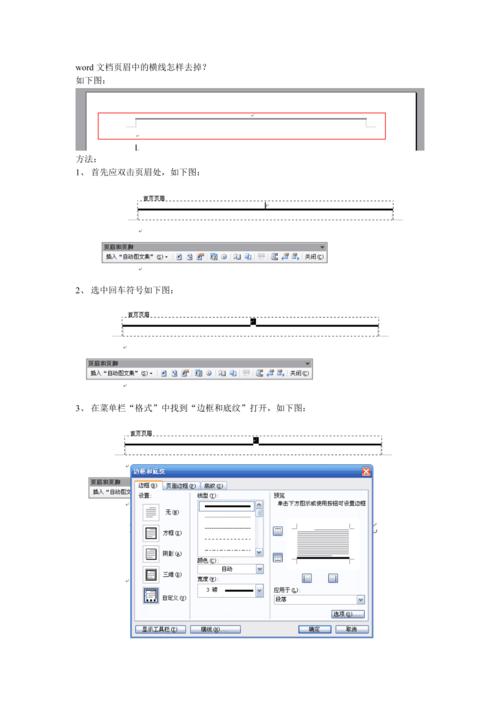
當我們給Word添加完頁眉的時候,會發現,被添加的頁眉下面有一條橫線,怎麼也删除不掉,這時候應該怎麼辦呢?
01 如何給Word添加頁眉?
方法1:
打開Word文檔,将鼠标放在Word頂部,雙擊鼠标,就可以進入頁眉編輯狀态,這時候,直接添加頁眉内容就好了。
方法2:
在Word文檔頂部菜單欄點擊【插入】,切換到插入功能區,然後選擇【頁眉】,這裡提供多種頁眉樣式,選擇一種頁眉樣式,進入頁眉編輯狀态,輸入頁眉内容就好了。
02 添加頁眉後,如何删除頁眉橫線?
方法1:
在頁眉處雙擊鼠标,進入編輯狀态,然後按快捷鍵【Ctrl Shift N】,就可以直接删除頁眉橫線,如果頁眉内容自動左對齊,可以選中内容,在菜單欄切換到【開始】菜單,在【段落】功能區中,選擇【居中】就可以恢複居中狀态了。
方法2:
雙擊頁眉進入編輯狀态,切換到【開始】菜單欄,找到【樣式】功能區,點擊右側的下拉箭頭,在樣式列表選擇【清除格式】,就可以将頁眉橫線删除了。
方法3:
雙擊頁眉進入編輯狀态,切換到【開始】菜單欄,在【段落】功能區,找到【邊框】,在邊框菜單中選擇【無邊框】,同樣可以删除頁眉橫線。
方法4:
雙擊頁眉進入編輯狀态,切換到【開始】菜單欄,在【字體】功能區中,選擇【清除所有格式】,頁眉橫線就被删除了。
方法5:
雙擊頁眉進入編輯狀态,切換到【開始】菜單欄,在【樣式】功能區,選擇【正文】樣式,同樣可以删除頁眉橫線。
方法6:
雙擊頁眉進入編輯狀态,切換到【開始】菜單欄,選擇【樣式】-【應用樣式】;
在彈出的對話框中,點擊【修改】按鈕,然後點擊底部【格式】功能鍵,選擇【邊框】;
在【邊框】列表中選擇【無】,取消下邊框;
并勾選【基于該模闆的新文檔】,點擊【确定】就可以了。
根據以上任何一種方法,都可以将頁眉橫線删除掉,希望可以幫助到正在苦于該問題的你。
更多精彩资讯请关注tft每日頭條,我们将持续为您更新最新资讯!




